Viele verwenden den VLC Media Player, um Videos, Audiodateien, DVDs und andere Multimedia-Dateien wiederzugeben. Aber wenn Sie Blu-ray auf VLC abspielen, treffen Sie diese Fehlermeldung:
"Blu-ray Fehler: Diese Blu-ray-Disc benötigt eine Bibliothek zum Dekodieren von AACS. Auf diesem System ist keine vorhanden."
Bedeutet es, dass VLC keine Blu-ray Disc abspielt? Die Antwort ist nein. In diesem Artikel stellen wir Ihnen Schritt für Schritt vor, wie Sie mit VLC Blu-ray abspielen können.

Teil 1: Warum spielt VLC die Blu-ray Disc nicht direkt ab?
Teil 2: MakeMKV in VLC integrieren und Blu-ray auf VLC abspielen (100% kostenlos)
Teil 3: VLC Blu-ray abspielen auf Windows 11/10/8/7
Teil 4: Blu-ray mit VLC abspielen bei Mac
Teil 5: Blu-ray mit VLC abspielen auf Linux
Teil 6: VLC spielt Blu-ray nicht ab? Die beste VLC-Alternative verwenden
Eigentlich kann man mit VLC Blu-ray direkt abspielen, wenn die Blu-ray Disc nicht durch Kopierschutz verschlüsselt ist. Aber für Blu-rays mit AACS-Kopierschutz bekommt man häufig diese Fehlermeldung. Aber was ist AACS? Unten erfahren Sie etwas dafür.

AACS steht für Advanced Access Content System, das zum Inhalt-Schutz der Blu-ray Disc hergestellt wurde. Wenn Sie diese Blu-rays abspielen möchten, benötigen Sie eine zusätzliche Bibliothek wie VLC libbluray zur Dekodierung. Darüber hinaus muss der VLC Media Player im neuesten Zustand. Unten stellen wir Ihnen Schritt für Schritt vor, wie Sie Blu-ray mit VLC auf Windows, Mac und Linux abspielen.
VLC erkennt die Blu-ray-Disc nicht von selbst, aber Sie können MakeMKV installieren und es in VLC integrieren. Danach ist VLC in der Lage, Blu-ray-Discs (auch solche mit Kopierschutz) mithilfe von MakeMKV wiederzugeben. Wir haben getestet, dass diese Methode einwandfrei funktioniert. Im Folgenden finden Sie eine Schritt-für-Schritt-Anleitung.
Schritt 1: Installieren Sie die Beta-Version von MakeMKV von der folgenden Website:
https://www.makemkv.com/download/
Stellen Sie sicher, dass Sie die aktuellste Version von VLC installiert haben.
Schritt 2: Starten Sie MakeMKV BETA und klicken Sie auf "Ansicht" > "Standardeinstellungen".
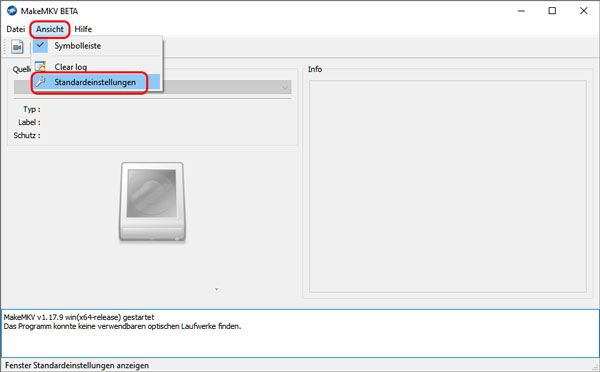
Schritt 3: Klicken Sie im Popup-Fenster auf "Integration". Aktivieren Sie die Option für VLC und klicken Sie auf "OK", um die Entschlüsselungsfunktion von MakeMKV in VLC zu integrieren.
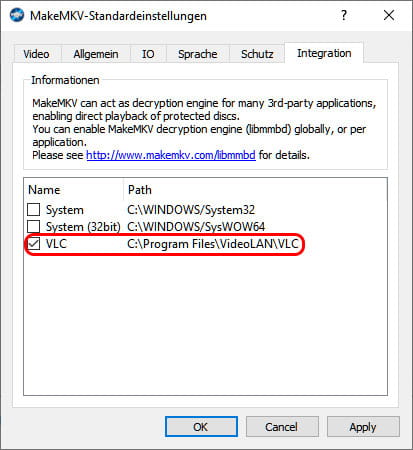
Schritt 4: Starten Sie nun VLC und klicken Sie im Menü auf "Medien" > "Medium öffnen" > "Medium" > "Blu-ray".
Schritt 5: Klicken Sie auf "Durchsuchen" und wählen Sie das Blu-ray Laufwerk aus. Mit einem Klick auf "Wiedergabe" können Sie Ihre Blu-ray Filme mit VLC Player abspielen.
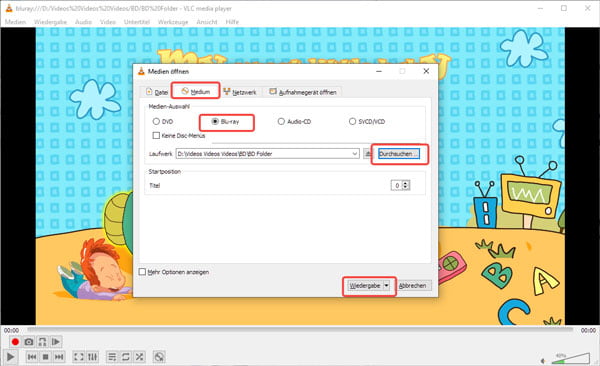
Um Blu-ray mit VLC media player abzuspielen, müssen Sie sich zuerst einige benötigte Dinge vorbereiten.
1. Stellen Sie sicher, dass Sie die neueste Version von VLC installiert haben. Sonst können Sie die offizielle Version hier downloaden: https://www.videolan.org/vlc/
2. Um Blu-ray mit VLC abzuspielen, brauchen Sie die Bibliothek libbluray und einige zusätzliche Dateien für Blu-ray Kopierschutz wie AACS und BD+.
libbluray herunterladen: https://www.videolan.org/developers/libbluray.html
Befoglen Sie die Schritte unten, um Blu-ray mit Kopierschutz bei VLC abzuspielen.
Schritt 1: Besuchen Sie die folgende Website und installieren Sie die entsprechende Version von AACS DYNAMIC LIBRARY (libaacs.dll) sowie KEYS DATABASE (keydb.cfg) auf Ihrem Windows-Computer.
Website: https://vlc-bluray.whoknowsmy.name/

Schritt 2: Öffnen Sie den Pfad C:\ProgramData, hier erstellen Sie einen neuen Ordner und benennen ihn als "aacs" um. Dann legen Sie keydb.cfg in diesen Ordner.

Schritt 3: Finden Sie den Ordner, wo Sie VLC Media Player installiert haben, beispielsweise Diese PC\Lokaler Datenträger (D:)\Program Files (x86)\VLC, dann fügen Sie die Datei von libaacs.dll in diesen Ordner hinzu.

Schritt 4: Installieren Sie die neueste Version von VLC Media Player auf Ihrem Computer. Klicken Sie oben auf "Medien" > "Medium öffnen…". Auf dem neuen Popfenster wählen Sie "Blu-ray" aus.

Schritt 5: Legen Sie Ihre Blu-ray Disc ein und klicken Sie auf "Durchsuchen", um sie in VLC zu laden.
Schritt 6: Klicken Sie unten auf den Button "Wiedergabe", dann können Sie mit VLC Blu-ray abspielen.
Tipp: Wenn diese Methode nicht klappt, können Sie zuerst Blu-ray digitalisieren und dann die Videodatei mit VLC abspielen.
Wenn Sie mit VLC Blu-ray auf Mac abspielen möchten, können Sie die Schritte unten befolgen. Zuerst downloaden Sie keydb.cfg und libaacs.dylib auf Ihrem Mac, indem Sie auf die folgenden Links klicken.
KEYS DATABASE: http://fvonline-db.bplaced.net/
AACS DYNAMIC LIBRARY: https://vlc-bluray.whoknowsmy.name/files/mac/libaacs.dylib
Schritt 1: Öffnen Sie den Pfad ~/Library/Preferences/ und erstellen Sie einen neuen Ordner mit dem Namen von aacs. Dann legen Sie die Datei von keydb.cfg darin.

Schritt 2: Öffnen Sie Finder und finden Sie den VLC Media Player. Rechtsklicken Sie darauf und wählen Sie "Paketinhalt zeigen".

Schritt 3: Legen Sie die Datei von libaacs.dylib in diesem Pfad Contents/MacOS/lib/.
Schritt 4: Legen Sie Ihre Blu-ray Disc ins Laufwerk und öffnen Sie sie mit VLC Media Player. Jetzt können Sie mit VLC Player Blu-ray auf Mac abspielen.
Mit VLC Media Player können Sie auch Blu-ray auf Linux abspielen. Unten erfahren Sie die konkrete Anleitung dazu.
Downloadlink für benötige Datenbank: https://vlc-bluray.whoknowsmy.name/
Schritt 1: Installieren Sie die benötige Datenbank von keydb.cfg, dann legen Sie im Pfad ~/.config/aacs/. Für Linux Snap legen Sie die Datei in ~/snap/vlc/current/.config/aacs/.
Schritt 2: Downloaden Sie AACS DZNAMIC LIBRARY auf Ihrem Computer, indem Sie die Paketverwaltung verwenden.
Schritt 3: Starten Sie Ihren Computer neu und öffnen Sie den VLC Media Player, jetzt können Sie mit VLC Blu-ray auf Linux abspielen.
Finden Sie die oben genannten Methoden ein bisschen schwierig? Sie können diese VLC-Alternative bzw. AnyMP4 Blu-ray Player verwenden, um Blu-ray Disc, Ordner und ISO-Datei abzuspielen. Das ist ein professioneller Blu-ray Player, mit dem Sie Blu-rays mit oder ohne Kopierschutz einfach abspielen können, ohne zusätzliche Elemente herunterzuladen.
Bei der Wiedergabe können Sie das Menü öffnen und den gewünschten Titel oder Kapitel auswählen. Für mehrsprachige Blu-rays können Sie auch die entsprechende Untertitelspur auswählen. Wenn Sie eine ausgezeichnete Szene von der Blu-ray speichern möchten, können Sie mit dieser Software auch einen Screenshot aufnehmen.
Neben Blu-ray können Sie mit dieser Software auch DVD auf Windows abspielen oder verschiedene Videos und Audiodateien wiedergeben. Downloaden und installieren Sie AnyMP4 Blu-ray Player auf Ihrem Computer. Unten stellen wir Ihnen Schritt für Schritt vor, wie Sie Blu-ray auf Windows oder Mac abspielen können.
Für Windows 11/10/8/7
Für macOS 10.9 oder neuer
Schritt 1: Legen Sie Ihre Blu-ray Disc ins Laufwerk. Dann starten Sie AnyMP4 Blu-ray Player auf Ihrem Computer.

Schritt 2: Klicken Sie auf den Button "Disc öffnen" und wählen Sie Ihre Blu-ray Disc aus. Dann klicken Sie auf "OK", danach startet die Software automatisch, Ihre Blu-ray abzuspielen.

Schritt 3: Klicken Sie Unten auf "Menü", um die Steuerliste bei der Wiedergabe zu öffnen. Sie können auch auf "Wiedergabeliste" klicken, um zum gewünschten Titel oder Kapitel zu springen.

Wenn die oben genannten Methoden für Sie etwas kompliziert sind oder Sie keine zusätzliche Player-Software installieren möchten, ist das Konvertieren und Abspielen eine alternative Möglichkeit. Um Ihre Blu-ray-Filme verlustfrei zu kopieren, empfehlen wir Ihnen, den AnyMP4 Blu-ray Ripper auszuprobieren. Diese Software bietet eine Ausgabeoption namens MKV verlustfrei, mit der Sie Blu-ray-Discs in originaler Qualität exportieren und die Filme auf VLC abspielen können. Neben MKV unterstützt der Blu-ray Converter viele andere Formate, wie z.B. MP4, MOV und AVI, auch in 3D oder 4K-Auflösung. Zudem ist die Bedienung wesentlich einfacher als die direkte Blu-ray-Wiedergabe mit VLC.
Schritt 1: Klicken Sie unten auf "Free Download", um AnyMP4 Blu-ray Ripper auf Ihrem Windows oder Mac herunterzuladen.
Für Windows 11/10/8/7
Für macOS 10.9 oder neuer
Schritt 2: Starten Sie die Software und klicken Sie auf "Blu-ray laden", wählen Sie anschließend Ihr Blu-ray Laufwerk aus oder fügen Sie die Blu-ray ISO-Datei oder den Ordner hinzu.

Schritt 3: Klicken Sie unten auf der Dropdown-Liste von "Ausgabeformat" und wählen Sie ein gewünschtes Videoformat aus, z.B. MKV Verlustfrei, MP4 4K, MP4 8K usw.

Schritt 4: Klicken Sie auf "Alle umwandeln", danach können Sie Ihre Blu-ray Disc in ein kompatibles Format umwandeln und die Datei auf VLC abspielen.

1. Kann VLC 4K Blu-ray abspielen?
Nein, VLC spielt keine 4K UHD Blu-ray ab, auch mit der Bibliothek libbluray.
2. Kann VLC 3D-Blu-rays abspielen?
Nein, obwohl die Blu-ray Disc 3D ist, zeigt VLC das Bild nur in 2D an. Wenn Sie eine 3D-Blu-ray abspielen möchten, können Sie die Blu-ray Disc mit AnyMP4 Blu-ray Ripper in ein 3D-Video umwandeln und das Video anschließend mit VLC wiedergeben.
3. Warum benötigt VLC zusätzliche Schritte, um Blu-ray Discs abzuspielen?
VLC benötigt zusätzliche Schritte, weil Blu-ray Discs mit DRM-Verschlüsselungen geschützt sind, um die Inhalte vor unbefugter Vervielfältigung zu schützen. Um diese Verschlüsselung zu umgehen und die Blu-ray Discs abspielen zu können, müssen spezielle Codecs und Bibliotheken installiert werden.
4. Welche Codecs benötige ich, um Blu-ray Discs mit VLC abzuspielen?
Um Blu-rays mit VLC abzuspielen, benötigen Sie bestimmte Codecs wie libaacs und libbluray, die es ermöglichen, die DRM-Verschlüsselung zu umgehen und den Inhalt auf dem Bildschirm wiederzugeben.
5. Kann ich mit VLC durch Blu-ray-Menüs navigieren?
Ja, VLC unterstützt die Navigation in Blu-ray Menüs. Sie können Menüs anzeigen, Kapitel auswählen und zusätzliche Funktionen wie Untertitel und Audiospuren steuern. Beachten Sie jedoch, dass die Navigation je nach Disc und Formatierung variieren kann.
6. Wie kann ich Probleme mit HDCP-Fehlern beim Abspielen von Blu-ray Discs auf meinem Mac beheben?
HDCP-Fehler können auftreten, wenn Ihr Mac die HDCP-Verschlüsselung nicht unterstützt oder nicht richtig konfiguriert ist. Um dieses Problem zu beheben, stellen Sie sicher, dass Sie ein HDMI-Kabel verwenden, das HDCP unterstützt, und aktivieren Sie die Option "Blu-ray-Wiedergabe" in den Einstellungen von VLC.
7. Bietet VLC die Möglichkeit, Blu-ray auf mobilen Geräten wie Smartphones oder Tablets abzuspielen?
VLC bietet eine mobile App-Version für Android und iOS, aber Blu-ray-Wiedergabe wird derzeit nicht offiziell unterstützt. Sie können jedoch versuchen, Ihre Blu-rays mit AnyMP4 Blu-ray Ripper in die gängigen Videoformate zu rippen, um sie auf mobilen Geräten abzuspielen.
In diesem Artikel haben wir Ihnen vorgestellt, wie Sie mit VLC Blu-ray abspielen können. Wenn der Vorgang kompliziert für Sie ist, können Sie AnyMP4 Blu-ray Player downloaden und ausprobieren. Mit dieser Software können Sie auch MPG-Video abspielen. Wählen Sie jetzt ein passendes Tool aus und genießen Sie Ihre Blu-ray Filme.
Für Windows 11/10/8/7
Für macOS 10.9 oder neuer